linux 安装,从入门到实践
安装Linux是一个相对简单但需要一些注意的步骤。以下是基本的步骤指南:
1. 准备工作
选择发行版:有多个Linux发行版,如Ubuntu、Fedora、Debian等。选择适合你需求的版本。 下载ISO文件:从发行版的官方网站下载ISO文件。 创建安装介质:使用USB或DVD来创建安装介质。
2. 准备安装
设置BIOS/UEFI:确保你的电脑从USB或DVD启动。 分区硬盘:在安装过程中,你可能需要手动分区硬盘。
3. 安装过程
1. 启动安装程序:插入安装介质并重启电脑。2. 选择语言和键盘布局:根据提示选择。3. 分区硬盘:选择手动或自动分区。4. 选择安装位置:选择安装Linux的硬盘分区。5. 设置用户和密码:创建用户账户和密码。6. 安装软件包:选择需要安装的软件包。7. 完成安装:安装完成后,重启电脑。
4. 常见问题
无法启动安装程序:确保BIOS/UEFI设置正确,并检查安装介质是否创建正确。 分区问题:如果遇到分区问题,可以尝试重新启动安装程序并选择手动分区。 网络问题:如果无法连接到互联网,检查网络设置和连接。
5. 参考资料
官方网站:每个Linux发行版都有自己的官方网站,提供详细的安装指南和文档。 在线社区:加入Linux相关的在线社区,如Reddit的r/linux或Stack Overflow,可以获得更多的帮助和指导。
Linux系统安装指南:从入门到实践
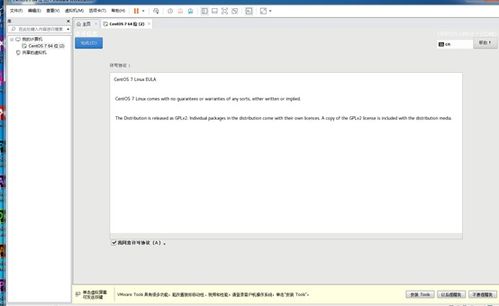
Linux作为一种开源的操作系统,因其稳定性和安全性被广泛应用于服务器、桌面以及移动设备。本文将为您详细介绍如何在个人电脑上安装Linux系统,从选择合适的发行版到安装过程,以及一些常见问题的解决方法。
在开始安装之前,首先需要选择一个适合自己的Linux发行版。常见的Linux发行版有Ubuntu、Fedora、CentOS等。以下是几个选择发行版时可以考虑的因素:
Ubuntu:适合初学者,社区支持强大,易于安装和使用。
Fedora:注重创新,适合喜欢尝试新技术的用户。
CentOS:稳定可靠,适合企业级应用。
选择好发行版后,接下来需要下载Linux镜像文件。通常,可以从官方网站或镜像站点下载。以下以Ubuntu为例,介绍下载过程:
访问Ubuntu官方网站(https://www.ubuntu.com/)。
选择适合自己硬件的版本,例如64位版本。
点击“Download”按钮,下载ISO镜像文件。
下载完镜像文件后,需要将其烧录到U盘中,以便从U盘启动电脑进行安装。以下以Windows系统为例,介绍创建启动U盘的过程:
下载并安装Rufus软件(https://rufus.ie/)。
将U盘插入电脑,打开Rufus软件。
在“Boot selection”选项卡中,选择“ISO Image”。
点击“Select”按钮,选择下载的Ubuntu镜像文件。
点击“Start”按钮,开始烧录U盘。
完成U盘制作后,重启电脑,进入BIOS设置,将启动顺序设置为从U盘启动。接下来,按照以下步骤安装Linux系统:
启动电脑,进入Ubuntu安装界面。
选择语言、键盘布局等基本设置。
选择安装类型,如“Erase disk and install Ubuntu”或“Something else”。
选择分区方式,如“Guided – use entire disk”或“Manual”。
设置用户名、密码等账户信息。
等待安装完成,重启电脑。
在安装过程中,可能会遇到一些问题。以下列举了一些常见问题及解决方法:
问题:无法从U盘启动。
解决方法:检查U盘是否损坏或BIOS设置是否正确。
问题:安装过程中出现错误。
解决方法:检查网络连接,确保下载的镜像文件完整。
问题:安装完成后无法连接网络。
解决方法:检查网络设置,确保网络适配器已启用。
通过本文的介绍,相信您已经掌握了在个人电脑上安装Linux系统的基本方法。安装Linux系统不仅可以提高电脑的安全性,还能让您接触到更多开源技术和工具。祝您安装顺利,享受Linux带来的便利。





